2004年6月以降に、当記事を参考にCygwin~PostgreSQLのインストールと
設定をおこなわれてもopenssl096のパッケージを選択しインストールできないため、
initdbで「cygcrypto.dllが見つかりません」のエラーがでてそれ以上先に進めませんので
当記事を参考にしてCygwin~PostgreSQLのインストールをおこなわないでください。
近々、最新のCygwin版のPostgreSQLに対応した記事をアップし
その後、当記事を差し替える予定ですのでしばらくお待ちください。
| 1. Cygwinのインストール |
1.1 CygwinのサイトよりInstall or update now!(using setup.exe)をクリックし、cygwinをダウンロードします。ダウンロード完了後にsetup.exeをダブルクリックし、インストールを開始します。
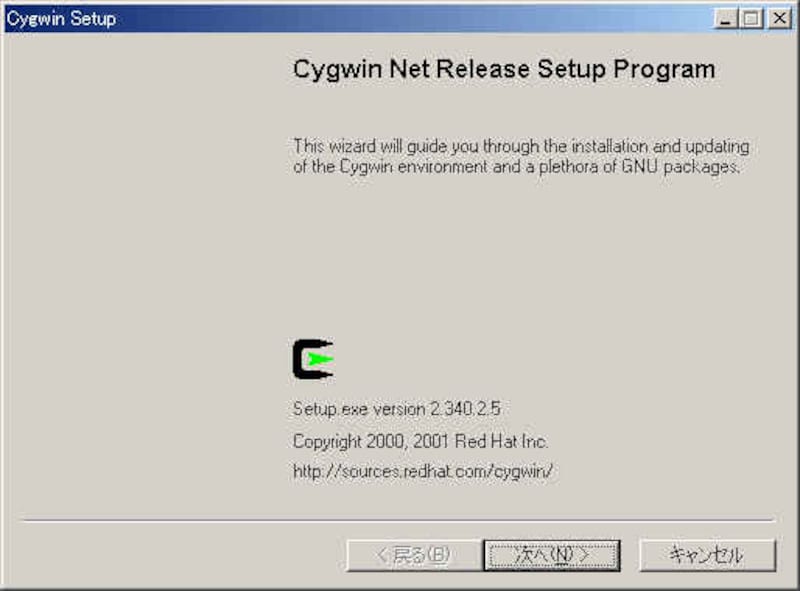
画像をクリックすると拡大表示できます
次へを押します。
1.2
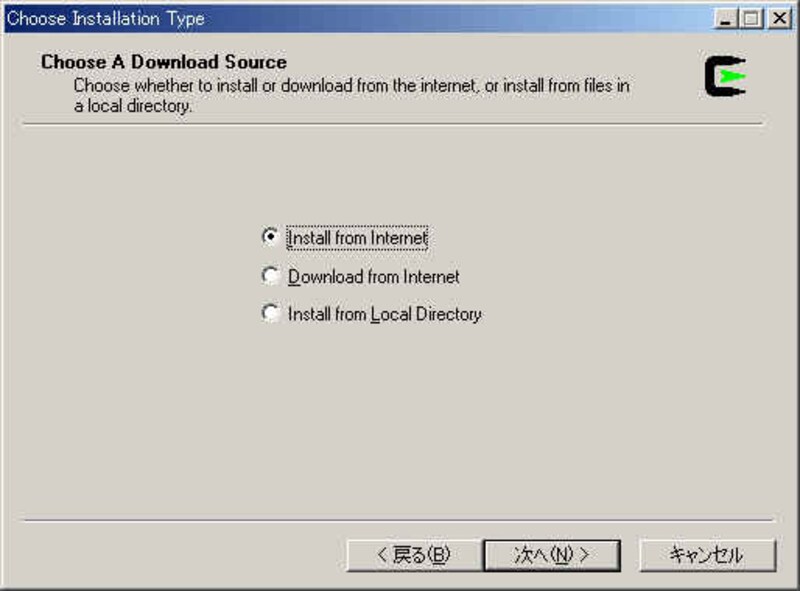
画像をクリックすると拡大表示できます
Install from Internetを選択し次へを押します。
1.3
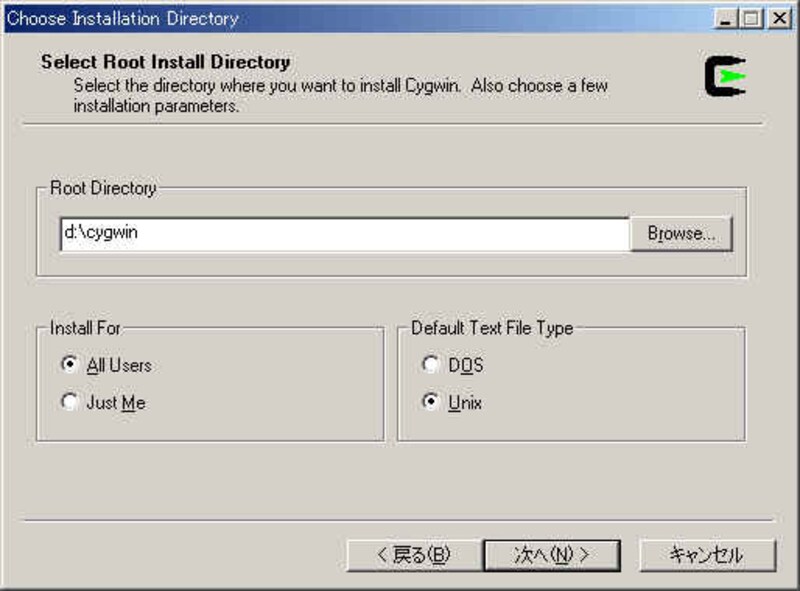
画像をクリックすると拡大表示できます
インストール先を指定し次へを押します。
Install For、Text File Typeは特に指定する必要はありません
1.4
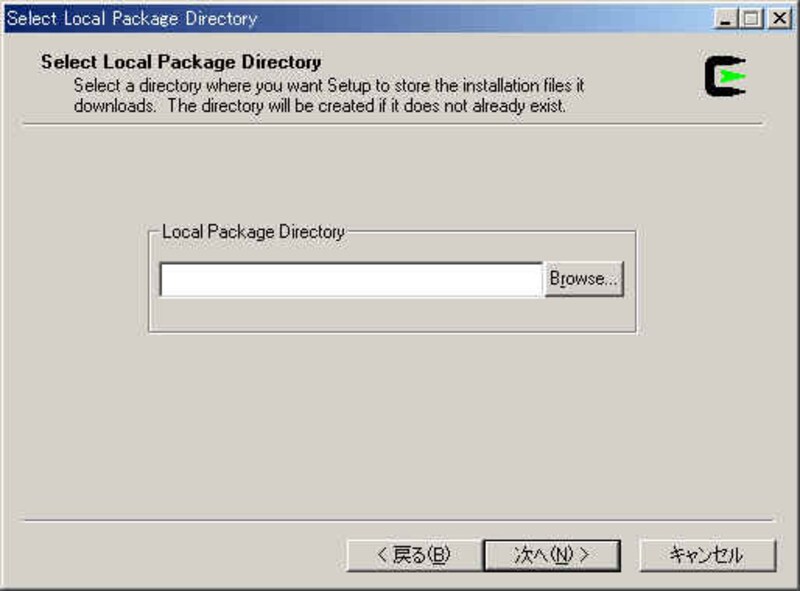
画像をクリックすると拡大表示できます
ダウンロードしたファイルの保存場所を指定し、次へを押します。
1.5
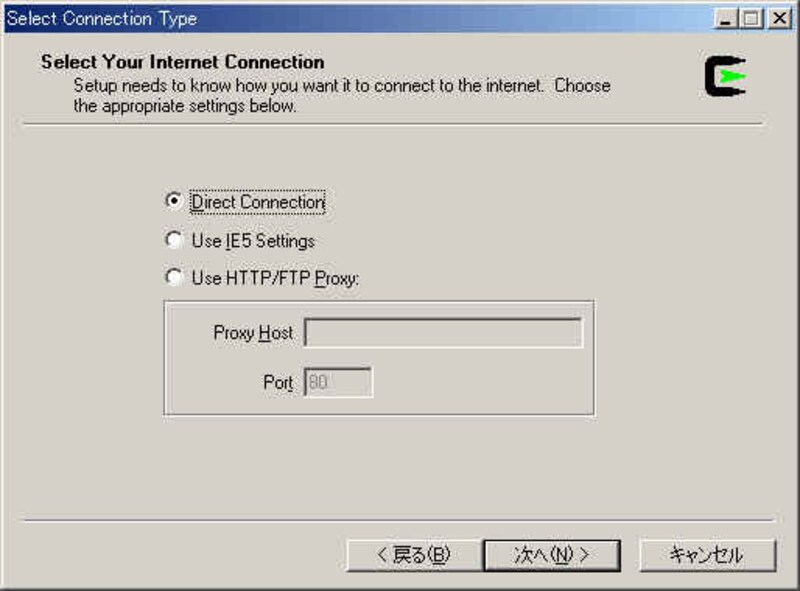
画像をクリックすると拡大表示できます
プロキシサーバーを指定しない場合はDirect Connectionを選びます。
プロキシサーバーを指定する場合はProxy Hostを指定し次へを押します。
1.6
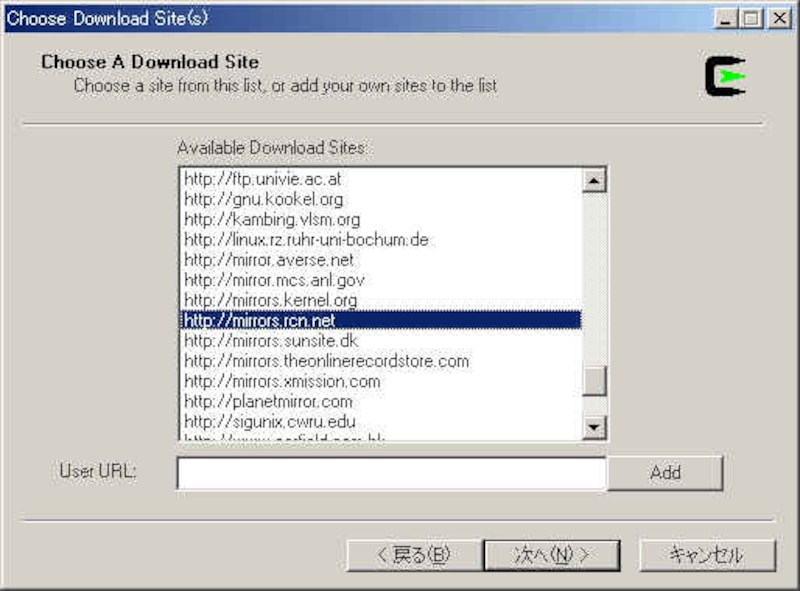
画像をクリックすると拡大表示できます
ダウンロードするサイトを指定し次へを押します。
mirros.rcn.netや.jpのサイトををおすすめします。
1.7
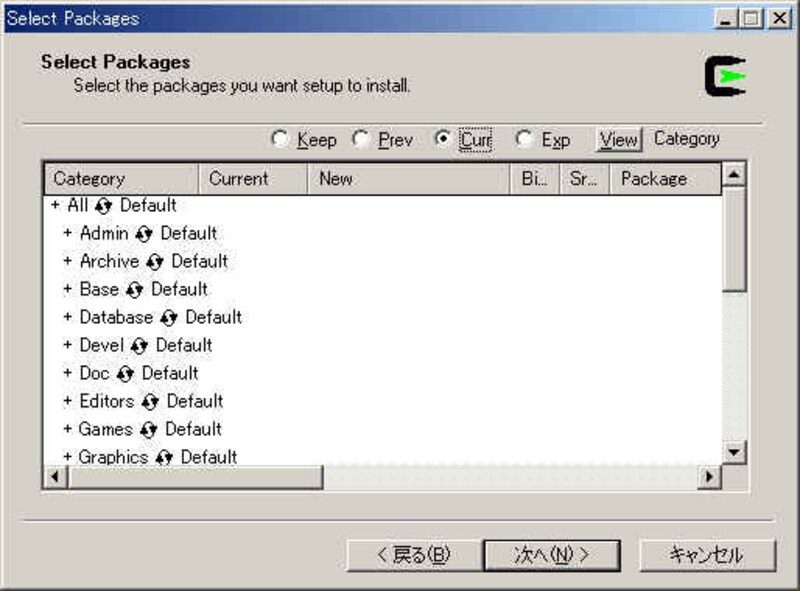
画像をクリックすると拡大表示できます
次にインストールするコンポーネントを選択します。
下記の例ではPostgreSQLを動かす際に必要なコンポーネントのみ指定しています。
1.8
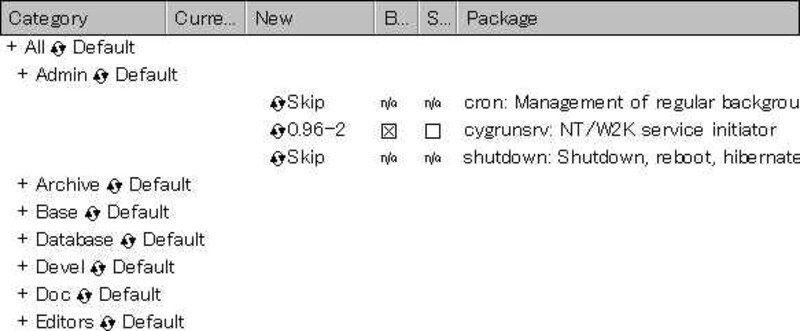
画像をクリックすると拡大表示できます
CategoryのAdminのcygrunsrvを選択してください。
1.9
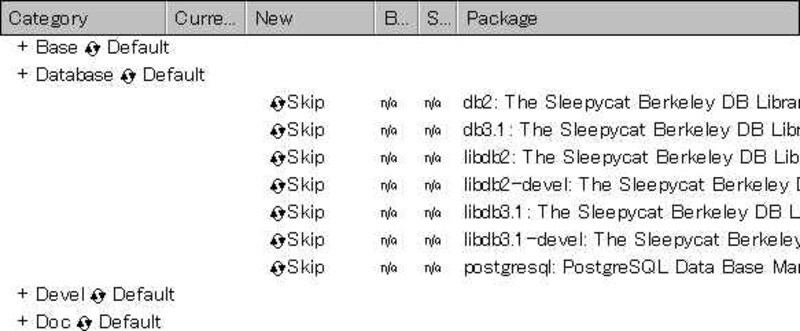
画像をクリックすると拡大表示できます
CategoryのDatabaseのPostgreSQLは別途インストールしますのでここで指定する必要はありません。
1.10
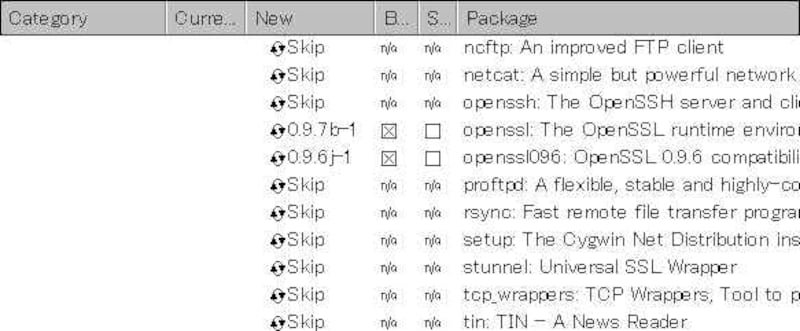
画像をクリックすると拡大表示できます
CategoryのNetのopenssl,openssl096を選択してください。
こちらはPostgreSQLを動かす際に必要です。
1.11
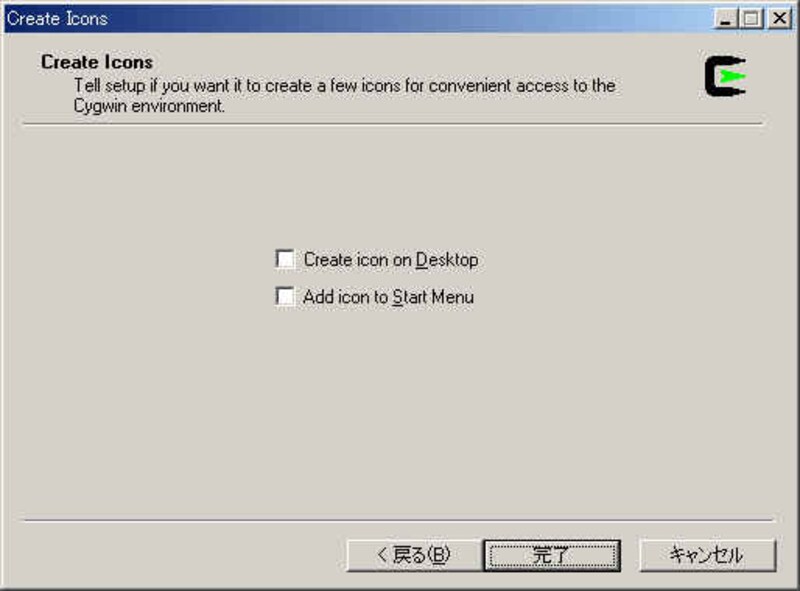
画像をクリックすると拡大表示できます
Create icon on Desktop---デスクトップにアイコンを作成する
Add icon to StartMenu---スタートメニューにアイコンを追加する
を必要に応じ指定し次へを押します。
1.12

インストールが完了しましたので、OKを押します。
WindowsでPostgreSQL 記事 一覧



